可以使用“加长”夹点 (![]() ) 修改电缆桥架和套管段的长度。由于这些夹点将段约束到其当前角度,因此它们特别适用于修改您已放置的管路的长度。
) 修改电缆桥架和套管段的长度。由于这些夹点将段约束到其当前角度,因此它们特别适用于修改您已放置的管路的长度。
如果使用已连接到另一对象的端点上的“加长”夹点,则当修改长度时,必须指定是否希望 AutoCAD MEP 2024 toolset 保持对象之间的连接。
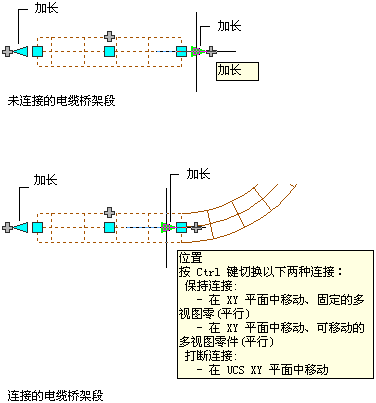
具有激活夹点的电缆桥架段
修改电缆桥架或套管段的长度
- 选择段。
- 选择要修改的端点上的“加长”夹点。
- 如果该段已在选定端点处与其他对象连接,请指定是否以及如何保持连接:
如果希望... 则... 只调整管件和段来保持连接,并保持零件的当前位置 继续进行下一步骤。 调整所有对象(包括零件)来保持连接 按 Ctrl 键。 打断连接 按两下 Ctrl 键。 - 指定段长度:
如果希望... 则... 指定新的总长度 按 Tab 键激活用于指定生成标注的输入字段,并输入新长度。按 Enter 键。 指定当前长度与新长度之间的差值 通过拖动光标,开始加长或缩短段,并在默认情况下激活的输入字段中输入长度变化。按 Enter 键。 指定新端点 将夹点拖动到该端点,然后单击以指定该点。 注: 若要使用标注输入字段,必须启用动态输入(应用程序状态栏上的 )和“标注输入”绘图设置。默认情况下这些设置处于启用状态。如果已禁用这些设置,可以在图形中选择拉伸点或在命令窗口中输入拉伸点,以指定新长度。
)和“标注输入”绘图设置。默认情况下这些设置处于启用状态。如果已禁用这些设置,可以在图形中选择拉伸点或在命令窗口中输入拉伸点,以指定新长度。
以下示例说明了如何修改套管段的长度。水平套管段向右拉伸。由于是在“可移动的多视图零件”编辑模式下进行修改,因此将调整连接的对象(包括零件)以保持连接。更具体地说,将移动垂直套管、连接的管件和变压器。
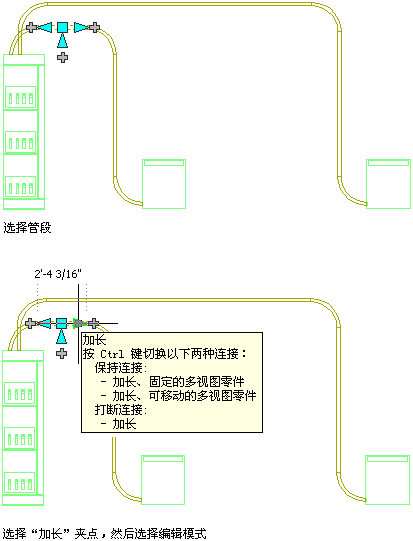
加长套管

注: 如果电缆桥架或套管段未连接到其他对象,可以使用“起点”或“终点”夹点修改其长度和角度。
 通过“起点”和“终点”夹点,可以修改段的起点和终点的 XYZ 位置。最初设计管路时,这些夹点特别有用,因为可以使用它们轻松地将段连接到现有管路。
通过“起点”和“终点”夹点,可以修改段的起点和终点的 XYZ 位置。最初设计管路时,这些夹点特别有用,因为可以使用它们轻松地将段连接到现有管路。
